- はじめに:IPv6 機能に対応する Cisco IOS ソフトウェア リリースの詳細
- IPv6 アドレッシングと基本接続の実装
- Bidirectional Forwarding Detection for IPv6 の実装
- マルチプロトコル BGP for IPv6 の実装
- DHCP for IPv6 の実装
- EIGRP for IPv6 の実装
- IPv6 における First Hop Redundancy Protocol の設定
- IS-IS for IPv6 の実装
- ネットワーク管理用 IPv6 の実装
- モバイル IPv6 の実装
- IPv6 マルチキャストの実装
- Netflow v9 for IPv6
- OSPF for IPv6 の実装
- IPv6 over MPLS の実装
- IPv6 VPN over MPLS の実装
- QoS for IPv6 の実装
- RIP for IPv6 の実装
- IPv6 での選択的パケット廃棄の実装
- IPv6 向けスタティック ルートの実装
- IPv6 セキュリティへのトラフィック フィルタ およびファイアウォールの実装
- トンネリング for IPv6 の実装
IPv6 コンフィギュレーション ガイド、Cisco IOS Release 15.1S
偏向のない言語
この製品のマニュアルセットは、偏向のない言語を使用するように配慮されています。このマニュアルセットでの偏向のない言語とは、年齢、障害、性別、人種的アイデンティティ、民族的アイデンティティ、性的指向、社会経済的地位、およびインターセクショナリティに基づく差別を意味しない言語として定義されています。製品ソフトウェアのユーザーインターフェイスにハードコードされている言語、RFP のドキュメントに基づいて使用されている言語、または参照されているサードパーティ製品で使用されている言語によりドキュメントに例外が存在する場合があります。シスコのインクルーシブランゲージに対する取り組みの詳細は、こちらをご覧ください。
翻訳について
このドキュメントは、米国シスコ発行ドキュメントの参考和訳です。リンク情報につきましては、日本語版掲載時点で、英語版にアップデートがあり、リンク先のページが移動/変更されている場合がありますことをご了承ください。あくまでも参考和訳となりますので、正式な内容については米国サイトのドキュメントを参照ください。
- Updated:
- 2017年6月5日
章のタイトル: DHCP for IPv6 の実装
DHCP for IPv6 の実装
この章では、ネットワーク デバイス上で Dynamic Host Configuration Protocol(DHCP)for IPv6 プレフィクス委任を設定する方法について説明します。
機能情報の確認
ご使用のソフトウェア リリースによっては、この章に記載されている機能の中に、一部サポートされていないものがあります。最新の機能情報と注意事項については、ご使用のプラットフォームとソフトウェア リリースに対応したリリース ノートを参照してください。この章に記載されている機能の詳細、および各機能がサポートされているリリースのリストについては、「DHCP for IPv6 の実装の機能情報」を参照してください。
Cisco Feature Navigator を使用すると、プラットフォーム、および Cisco ソフトウェア イメージの各サポート情報を検索できます。Cisco Feature Navigator には、 http://www.cisco.com/go/cfn からアクセスしてください。Cisco.com のアカウントは必要ありません。
目次
DHCP for IPv6 の実装の前提条件
このマニュアルでは、IPv6 と IPv4 に精通していることを前提としています。IPv6 と IPv4 の設定およびコマンド リファレンス情報については、「その他の関連資料」に記載されている資料を参照してください。
DHCP for IPv6 の実装の制約事項
•![]() Cisco IOS Release 12.0S は、Gigabit Switch Router(GSR; ギガビット スイッチ ルータ)および Cisco 10720 インターネット ルータにかぎり、IPv6 サポートを提供しています。
Cisco IOS Release 12.0S は、Gigabit Switch Router(GSR; ギガビット スイッチ ルータ)および Cisco 10720 インターネット ルータにかぎり、IPv6 サポートを提供しています。
•![]() イーサネット インターフェイスの DHCPv6 Remote-ID 機能は、Cisco IOS Release 12.2(33)SRC のイーサネット インターフェイスに対してだけ機能します。
イーサネット インターフェイスの DHCPv6 Remote-ID 機能は、Cisco IOS Release 12.2(33)SRC のイーサネット インターフェイスに対してだけ機能します。
•![]() Cisco IOS Release 12.3(4)T、Cisco IOS Release 12.0(32)S、および Cisco IOS 12.2(33)SRC における DHCPv6 の実装では、ステートレス アドレス割り当てだけがサポートされています。
Cisco IOS Release 12.3(4)T、Cisco IOS Release 12.0(32)S、および Cisco IOS 12.2(33)SRC における DHCPv6 の実装では、ステートレス アドレス割り当てだけがサポートされています。
DHCP for IPv6 の実装に関する情報
DHCPv6 プレフィクス委任
DHCPv6 プレフィクス委任機能を使用すると、リンク、サブネット、およびサイト アドレッシングの変更を管理できます。環境で DHCPv6 を使用して、ステートフル情報やステートレス情報を配布できます。
•![]() ステートフル:アドレス割り当ては一元管理され、クライアントは、アドレス自動設定やネイバー探索などのプロトコルを通じて入手できない設定情報を取得する必要があります。
ステートフル:アドレス割り当ては一元管理され、クライアントは、アドレス自動設定やネイバー探索などのプロトコルを通じて入手できない設定情報を取得する必要があります。
•![]() ステートレス:Domain Name System(DNS; ドメイン ネーム システム)サーバのアドレスやドメイン検索リスト オプションなど、ステートレス設定パラメータでは、個々のクライアントのダイナミック状態をサーバで保持する必要がありません。
ステートレス:Domain Name System(DNS; ドメイン ネーム システム)サーバのアドレスやドメイン検索リスト オプションなど、ステートレス設定パラメータでは、個々のクライアントのダイナミック状態をサーバで保持する必要がありません。
DHCPv6 の機能拡張により、プレフィクス委任も可能になります。Internet Service Provider(ISP; インターネット サービス プロバイダー)はプレフィクス委任を使用して、カスタマーのネットワーク内で使用するプレフィクスをカスタマーに割り当てる処理を自動化できます。プレフィクス委任は、DHCPv6 プレフィクス委任オプションを使用して、Provider Edge(PE; プロバイダー エッジ)デバイスと Customer Premises Equipment(CPE; 宅内装置)の間で行われます。ISP によってプレフィクスがカスタマーに委任されると、カスタマーはさらにプレフィクスをサブネット化してカスタマーのネットワーク内のリンクに割り当てます。
プレフィクス委任のないノード設定
ステートレス DHCPv6 では、DHCPv6 を使用して、サーバによるノードのダイナミック状態の保持を必要としないパラメータをノードに設定できます。ステートレス DHCP の使用は、ルータによってマルチキャストされた Router Advertisement(RA; ルータ アドバタイズメント)メッセージで制御されます。Cisco IOS DHCPv6 クライアントは、適切な RA を受け取るとステートレス DHCPv6 を呼び出します。Cisco IOS DHCPv6 サーバは、DNS サーバやドメイン検索リスト オプションなどの適切な設定パラメータが指定されたステートレス DHCPv6 要求に応答します。
クライアントとサーバの識別
各 DHCPv6 クライアントとサーバは、DHCP Unique Identifier(DUID; DHCP 固有識別子)によって識別されます。DUID は、クライアント識別子およびサーバ識別子オプションで伝送されます。DUID はすべての DHCP クライアントとサーバで一意であり、特定のクライアントまたはサーバに固定されます。DHCPv6 では、クライアントとサーバの両方の識別子にリンク層アドレスに基づく DUID を使用します。デバイスは、最も小さい番号のインターフェイスの MAC アドレスを使用して DUID を形成します。ネットワーク インターフェイスは、デバイスに永続的に接続されていると見なされます。
IPv6 DHCP クライアントが 2 つのプレフィクスを要求し、そのプレフィクスの DUID が同じで IAID が 2 つの異なるインターフェイス上で異なる場合、これらのプレフィクスは 2 つの異なるクライアント用と見なされ、両方のインターフェイス情報が保持されます。
迅速なコミット
DHCPv6 クライアントは、迅速な 2 つのメッセージ交換(請求、応答)または通常の 4 つのメッセージ交換(請求、アドバタイズ、要求、応答)によって、サーバから設定パラメータを取得できます。デフォルトでは、4 つのメッセージ交換が使用されます。rapid-commit オプションをクライアントとサーバの両方でイネーブルにすると、2 つのメッセージ交換が使用されます。
DHCPv6 クライアント、サーバ、およびリレーの機能
DHCPv6 クライアント、サーバ、およびリレーの機能は、インターフェイス上で相互排他的です。これらの機能の 1 つがすでにイネーブルになっている場合、ユーザが同じインターフェイスに別の機能を設定しようとすると、「Interface is in DHCP client mode」、「Interface is in DHCP server mode」、または「Interface is in DHCP relay mode」のいずれかのメッセージが表示されます。
•![]() 「サーバ機能」
「サーバ機能」
クライアント機能
DHCPv6 クライアント機能は、個々の IPv6 対応インターフェイスに対してイネーブルにすることができます。
DHCPv6 クライアントは、DNS サーバのアドレスやドメイン検索リスト オプションなど、個々のクライアントのダイナミック状態をサーバで保持する必要がない設定パラメータを要求したり、受け入れたりできます。DHCPv6 クライアントは、受信した情報でローカルの Cisco IOS スタックを設定します。
DHCPv6 クライアントは、プレフィクスの委任を要求することもできます。委任ルータから取得したプレフィクスは、ローカルの IPv6 の一般的なプレフィクス プールに格納されます。一般的なプレフィクス プールに格納されたプレフィクスは、他のアプリケーションから参照できます。たとえば、一般的なプレフィクス プールを使用して、ルータのダウンストリーム インターフェイスに番号を割り当てることができます。
DHCPv6 クライアントは、請求メッセージを送信し、サーバからアドバタイズ メッセージの応答を収集することによって、サーバのリストを作成します。これらのメッセージには、優先度の値に基づいてランクが付けられます。サーバは、優先度の値を明示的に指定してアドバタイズ メッセージに優先度オプションを追加できます。クライアントがサーバからプレフィクスを取得する必要がある場合は、プレフィクスをアドバタイズしたサーバだけが考慮されます。
Identity Association for Prefix Delegation(IAPD)は、要求側ルータに割り当てられたプレフィクスの集まりです。要求側ルータには、インターフェイスごとに 1 つずつなど、複数の IAPD が存在する可能性があります。
各 IAPD は、Identity Association Identification(IAID)によって識別されます。IAID は、要求側ルータによって選択され、要求側ルータ上の IAPD IAID で一意です。IAID は、デバイスに永続的に接続されていると見なされる、関連付けられたネットワーク インターフェイスの情報を使用するため、ルータをリブートしても変わりません。
サーバ機能
DHCPv6 サーバ機能は、個々の IPv6 対応インターフェイスに対してイネーブルにすることができます。
DHCPv6 サーバは、DNS サーバのアドレスやドメイン検索リスト オプションなど、個々のクライアントのダイナミック状態をサーバで保持する必要がない設定パラメータを提供できます。プレフィクス委任を実行するように DHCPv6 サーバを設定できます。
クライアントのすべての設定パラメータはそれぞれ独立して DHCPv6 設定プールに設定され、それらのプールは NVRAM に格納されます。設定プールには、起動時にインターフェイス上の特定の DHCPv6 サーバに関連付けることができます。クライアントに委任されるプレフィクスは、特定のクライアントに対してあらかじめ割り当てられたプレフィクスのリストとして指定するか、または NVRAM にも格納される IPv6 ローカル プレフィクス プールとして指定できます。手動で設定したプレフィクスのリストまたは IPv6 ローカル プレフィクス プールは、DHCPv6 設定プールによって参照および使用できます。
DHCPv6 サーバは、自動バインディング テーブルをメモリに保持して、サーバとクライアント間のプレフィクスなどの設定パラメータの割り当てをトラッキングします。自動バインディングは、データベース エージェントに永続的に格納できます。このようなデータベース エージェントには、リモート TFTP サーバやローカル NVRAM ファイル システムなどがあります。
DHCPv6 設定情報プールは名前付きエンティティであり、プールからクライアントへのパラメータの割り当てを制御する、使用可能な設定パラメータやポリシーに関する情報が格納されます。プールは DHCPv6 サービスとは無関係に設定され、Command-Line Interface(CLI; コマンドライン インターフェイス)を使用して DHCPv6 サービスに関連付けられます。
各設定プールには、次の設定パラメータと動作情報を格納できます。
–![]() プレフィクス プール名および関連付けられている推奨期間と有効期間
プレフィクス プール名および関連付けられている推奨期間と有効期間
–![]() 特定のクライアントの使用可能なプレフィクスのリストおよび関連付けられている推奨期間と有効期間
特定のクライアントの使用可能なプレフィクスのリストおよび関連付けられている推奨期間と有効期間
•![]() ドメイン検索リスト(DNS 解決のためのドメイン名を含む文字列)
ドメイン検索リスト(DNS 解決のためのドメイン名を含む文字列)
DHCPv6 を使用すると、DHCP サーバは IPv6 ネットワーク アドレスなどの設定パラメータを IPv6 クライアントに渡すことができます。DHCPv6 個別アドレス割り当て機能は、ホストが接続されているネットワークに基づいた正しいプレフィクス内で、重複しないようにアドレス割り当てを管理します。アドレスは、1 つまたは複数のプレフィクス プールから割り当てることができます。デフォルト ドメインや DNS ネーム サーバ アドレスなどの追加オプションをクライアントに戻すことができます。アドレス プールを特定のインターフェイスまたは複数のインターフェイスで使用するように割り当てるか、サーバで自動的に適切なプールを検索するように設定できます。
プレフィクス委任ルータ(DHCPv6 サーバ)は、クライアントから要求を受信するときに、要求側ルータ(DHCPv6 クライアント)に割り当てるプレフィクスを選択します。サーバは、スタティック割り当てとダイナミック割り当てのメカニズムを使用して、要求側クライアントのプレフィクスを選択できます。管理者は、DUID によって識別される特定クライアントの IAPD について、プレフィクスのリストおよび関連付けられている推奨期間と有効期間を手動で設定できます。
委任ルータはクライアントから要求を受信すると、クライアントのメッセージに IAPD に対して設定されたスタティック バインディングがあるかどうかをチェックします。スタティック バインディングがある場合、バインディングのプレフィクスがクライアントに返されます。そのようなバインディングが見つからない場合、サーバは他のソースからクライアントのプレフィクスを割り当てようとします。
Cisco IOS DHCPv6 サーバは、IPv6 ローカル プレフィクス プールからダイナミックにプレフィクスを割り当てることができます。サーバはクライアントからプレフィクス要求を受信すると、割り当てられていないプレフィクスをプールから取得しようとします。クライアントが前に割り当てられたプレフィクスを解放すると、サーバはそれらのプレフィクスを再割り当てできるようにプールに戻します。
IPv6 プレフィクス委任ルータは、Framed-IPv6-Prefix アトリビュートを使用する RADIUS サーバなどの外部装置に基づいて要求側ルータのプレフィクスを選択することもできます。この機能の詳細については、「 Implementing ADSL and Deploying Dial Access for IPv6 」の章を参照してください。
各 DHCPv6 設定プールには、バインディング テーブルが関連付けられています。バインディング テーブルには、明示的にクライアントに委任された設定プール内のすべてのプレフィクスに関するレコードが格納されます。バインディング テーブル内の各エントリに含まれる情報は次のとおりです。
•![]() プールを使用するサーバが実行されるネットワーク インターフェイス
プールを使用するサーバが実行されるネットワーク インターフェイス
バインディング テーブルのエントリは、プレフィクスが設定プールからクライアントに委任されるたびに自動的に作成され、クライアントはプレフィクス委任を更新、再バインディング、または確認すると更新されます。また、クライアントが自発的にバインディング内のすべてのプレフィクスを解放したとき、すべてのプレフィクスの有効期間が経過したとき、または管理者が clear ipv6 dhcp binding コマンドを実行したときに削除されます。
自動バインディングは RAM に保持され、永続的なストレージに保存できます。これにより、システムのリロード後や電源切断後でも、クライアントに割り当てられたプレフィクスなどの設定に関する情報が失われなくなります。バインディングはテキスト レコードとして格納されるため、メンテナンスが容易です。各レコードには、次の情報が格納されます。
•![]() クライアントに割り当てられた設定の DHCPv6 プール名
クライアントに割り当てられた設定の DHCPv6 プール名
•![]() 割り当てられたプレフィクスのオプションのローカル プレフィクス プール名
割り当てられたプレフィクスのオプションのローカル プレフィクス プール名
ファイルの先頭(テキスト レコードの前)には、データベースが作成された時間を記録するタイム スタンプと、新しいデータベースと古いデータベースの区別に役立つバージョン番号があります。ファイルの最後(テキスト レコードのあと)には、ファイルの切り捨てを検出するための「*end*」というテキスト文字列が格納されています。
バインディング データベースが保存される永続的なストレージのことをデータベース エージェントと呼びます。データベース エージェントには、FTP サーバや TFTP サーバ、RCP、フラッシュ ファイル システム、NVRAM などがあります。
ステートレス設定パラメータの階層型 DHCPv6 により、ステートレスまたはステートフル DHCPv6 クライアントは、設定パラメータ(DHCPv6 オプション)をローカル DHCPv6 サーバ プールにエクスポートできます。ローカル DHCPv6 サーバは、インポートされた設定パラメータを他の DHCPv6 クライアントに提供できます。
図 1 に、一般的なブロードバンドの配置を示します。
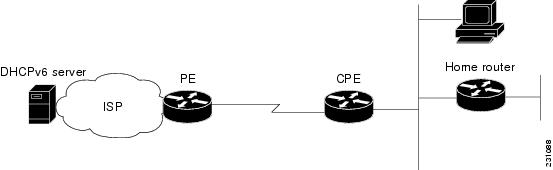
PE 方向の CPE インターフェイスは、ステートレスまたはステートフル DHCPv6 クライアントにすることができます。どちらの場合も、ISP 側の DHCPv6 サーバは、DNS サーバ アドレス、ドメイン名、Simple Network Time Protocol(SNTP; 簡易ネットワーク タイム プロトコル)サーバなどの設定パラメータを CPE 上の DHCP クライアントに提供できます。これらの情報は ISP に固有であり、変更される可能性があります。
CPE は、DHCPv6 クライアント(たとえば、ISP に対するクライアント)であるだけでなく、ホーム ネットワークに対する DHCPv6 サーバとして機能する場合もあります。たとえば、CPE とホーム デバイス(ホーム ルータや PC など)間のリンク上では、ネイバー探索のあとにステートレスまたはステートフル DHCPv6 が動作することがあります。また、ホーム ネットワークに提供される情報は、ISP 側の DHCPv6 サーバから取得された情報と同じであることもあります。この情報はダイナミックに変更される可能性があるため、CPE の設定にハード設定することはできません。そのため、CPE 上の DHCPv6 コンポーネントでは、設定パラメータを DHCPv6 クライアントから DHCPv6 サーバ プールに自動的にインポートできます。
DHCPv6 は、次の項で説明されている、サーバ上の IPv6 のオプションをサポートします。
•![]() 「NIS- および NIS+ 関連のサーバ オプション」
「NIS- および NIS+ 関連のサーバ オプション」
DHCPv6 情報リフレッシュ オプションでは、クライアントが DHCPv6 から取得した情報をリフレッシュするまで待機する時間の長さの上限を指定できます。DHCPv6 サーバにアクセスして設定をリフレッシュするタイミングをクライアントに通知できる、期間が設定されたアドレスまたはその他のエンティティが存在しないため、このオプションは、ステートレス DHCPv6 で使用します。
NIS- および NIS+ 関連のオプションを使用して Network Information Service(NIS)アドレスや NIS プラス(NIS+)アドレス、または DHCPv6 サーバのドメイン名を設定し、その情報を DHCPv6 クライアントにインポートできます。
Session Initiation Protocol(SIP)サーバ オプションには、1 つ以上の SIP アウトバウンド プロキシ サーバにマッピングできるドメイン名または IPv6 アドレスのリストが含まれます。一方のオプションでドメイン名のリストを伝送し、もう一方のオプションで 128 ビットの IPv6 アドレスのリストを伝送します。
SIP は、マルチメディア セッションまたはコールを確立、変更、および終了できるアプリケーションレイヤ制御プロトコルです。SIP システムには、ユーザ エージェント、プロキシ サーバ、リダイレクト サーバ、レジストラなどのいくつかの論理コンポーネントがあります。ユーザ エージェントには SIP クライアントが含まれ、プロキシ サーバには常に SIP クライアントが含まれます。
SNTP サーバ オプションは、クライアントで同期に使用できる SNTP サーバの 1 つ以上の IPv6 アドレスのリストを提供します。クライアントはこれらの SNTP サーバを使用して、システム時刻を標準時刻サーバのシステム時刻に同期します。サーバは、SNTP サーバのリストを優先度の降順に示す場合がありますが、クライアントは SNTP サーバのリストを順序指定されたリストとして処理する必要があります。
DHCP リレー エージェント
クライアントのリンク上に常駐する DHCP リレー エージェントは、クライアントとサーバ間のメッセージの中継に使用されます。DHCP リレー エージェントの動作は、クライアントに対して透過的です。クライアントは、リンクスコープを持つ予約済みのマルチキャスト アドレスを使用して DHCP サーバを探します。したがって、クライアントとサーバの間で直接通信するために、クライアントとサーバを同じリンクに接続する必要があります。ただし、容易な管理、節約、またはスケーラビリティに懸念があるような場合には、DHCP クライアントから同じリンクに接続されていない DHCP サーバにメッセージを送信できるようにする必要があります。
プレフィクス委任の DHCPv6 リレー エージェント通知を使用すると、DHCPv6 リレー エージェントとして動作するルータは、リレー エージェントからクライアントに中継される DHCPv6 RELAY-REPLY パケットの内容を確認することによって、プレフィクス委任オプションを見つけることができます。リレー エージェントはプレフィクス委任オプションを見つけると、委任されるプレフィクスに関する情報を抽出し、その情報に一致する IPv6 スタティック ルートをリレー エージェントに挿入します。その後リレー経由でそのプレフィクスに宛てられたパケットは、プレフィクス委任に含まれる情報に基づいて転送されます。IPv6 スタティック ルートは、プレフィクス委任のリース期間が経過するか、またはリレー エージェントがプレフィクス委任を解放するクライアントから解放パケットを受信するまでは、ルーティング テーブルに保持されます。
この機能を使用するためにユーザ設定は必要ありません。スタティック ルートの管理は、リレー エージェントによって自動的に行われます。
IPv6 ルートは、リレー エージェントが RELAY-REPLY パケットを中継すると追加され、プレフィクス委任のリース期限が経過するか、リレー エージェントが解放メッセージを受信すると削除されます。リレー エージェントのルーティング テーブル内の IPv6 スタティック ルートは、プレフィクス委任のリース期間を延長すると更新できます。
この機能により、IPv6 スタティック ルートはリレー エージェントのルーティング テーブルに保持されます。この登録された IPv6 アドレスを使用すると、unicast Reverse Packet Forwarding(uRPF; ユニキャスト RPF)の動作が可能になりますが、そのためには、リバース ルックアップを実行するルータがリレー エージェント上の IPv6 アドレスが正しく、スプーフィングされていないことを確認できるようにします。リレー エージェントのルーティング テーブル内のスタティック ルートを他のルーティング プロトコルに再配布して、サブネットを他のノードにアドバタイズできます。スタティック ルートは、クライアントから DHCP_DECLINE メッセージが送信されると削除されます。
DHCPv6 では、クライアントが DHCPv6 バインディングに関する情報を要求できる Bulk-Lease クエリーがサポートされています。この機能により、新しいクエリー タイプが追加され、TCP を使用した DHCPv6 バインディング データのバルク転送が可能になります。
DHCPv6 リレー エージェントがイネーブルの場合、Bulk-Lease クエリーはデフォルトでイネーブルになります。Bulk-Lease クエリーは、リロードにより失われたバインディング情報を取得するために、リレー エージェントの始動時にトリガーされます。DHCPv6 リレー宛先がインターフェイス上で設定されると、Bulk-Lease クエリーは、DHCPv6 リレーがイネーブルにされているインターフェイスの IPv6 アドレスで実行されます。Bulk-Lease クエリーは、リレー エージェント プロセスから独立したプロセスです。
DHCPv6 リレー送信元設定
DHCPv6 サーバは、応答を中継されたメッセージの送信元アドレスに送信します。通常、DHCPv6 リレーは、メッセージ送信に使用されたサーバ方向インターフェイスのアドレスを送信元として使用します。ただし、一部のネットワークでは、より安定したアドレス(ループバック インターフェイスなど)を設定し、そのインターフェイスを中継されたメッセージの送信元アドレスとしてリレーで使用することが望ましい場合があります。DHCPv6 リレー送信元設定機能には、この機能が用意されています。
図 2 に、1 つのクライアント、リレー、およびサーバで構成される簡単なネットワークを示します。リレーとサーバは 2001:0DB8:1::/64 を介して通信し、リレーには 2001:0DB8:2::/64 に対するクライアント方向インターフェイスがあります。リレーには、アドレス 2001:0DB8:3:1/64 が設定されたループバック インターフェイスもあります。
図 2 DHCPv6 リレー送信元設定 - 簡単なネットワーク
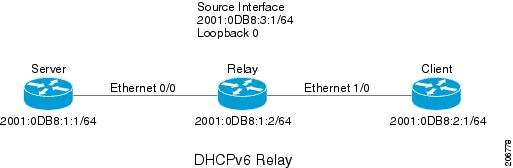
リレーはクライアントから要求を受信すると、クライアント方向インターフェイス(イーサネット 1/0)のアドレスを relay-forward メッセージの link-address フィールドに含めます。このアドレスは、サーバによってアドレス プールの選択に使用されます。その後、リレーは relay-forward メッセージをサーバに送信します。デフォルトでは、サーバ方向(イーサネット 0/0)インターフェイスのアドレスが IPv6 送信元として使用され、サーバはそのアドレスに応答を送信します。
リレーの送信元インターフェイスが明示的に設定されている場合、リレーはそのインターフェイスのプライマリ IPv6 アドレスを、転送するメッセージの IPv6 送信元として使用します。たとえば、ループバック 0 を送信元として設定すると、リレーは 2001:0DB8:3:1/64 をサーバに中継されるメッセージの IPv6 送信元アドレスとして使用します。
DHCPv6 リレーの SSO と ISSU
二重 RP をサポートしているシスコの特定のネットワーク デバイスでは、Stateful Switchover(SSO; ステートフル スイッチオーバー)は RP 冗長性を活用してネットワークのアベイラビリティを向上させます。この機能は RP の一方をアクティブ プロセッサとして設定し、もう一方の RP をスタンバイ プロセッサとして指定したあと、これらの RP の間で重要なステート情報を同期します。2 つのプロセッサの初回同期後、SSO はこれらの間の RP ステート情報をダイナミックに維持します。
Cisco IOS In Service Software Upgrade(ISSU; インサービス ソフトウェア アップグレード)プロセスを使用すると、パケット転送中に Cisco IOS ソフトウェアを更新または変更できます。ほとんどのネットワークでは、計画的なソフトウェア アップグレードがダウンタイムの大きな原因になっています。ISSU を使用すると、パケット転送中に Cisco IOS ソフトウェアを変更できるため、ネットワークのアベイラビリティが向上し、計画的なソフトウェア アップグレードによるダウンタイムを短縮できます。
SSO と ISSU は冗長ハードウェアを使用し、アクティブ RP とスタンバイ RP がそれぞれ DHCP リレー エージェントのインスタンスを実行します。両方のインスタンスは実行時の状態データを交換します。
SSO と ISSU の詳細については、『 Cisco IOS High Availability Configuration Guide 』の「 Stateful Switchover」と「 Cisco IOS In Service Software Upgrade Process 」の章を参照してください。
DHCPv6 リレー オプション:イーサネット インターフェイスの Remote-ID
この機能は、リモート ID(remote-ID)オプションを中継される(RELAY-FORWARD)DHCPv6 パケットに追加します。
remote-ID オプションによって、ポート情報、システムの DUID、VLAN ID などの情報が DHCPv6 サーバに提供されます。この情報は、クライアントのパケットが到達時に経由するリレー上のポートとリレーの両方を一意に識別するために使用できます。DHCPv6 サーバはこの情報を使用して、特定のユーザ、ホスト、または加入者モデムに固有のパラメータを選択します。この機能は、現時点ではイーサネット インターフェイスに対してだけ機能します。
この機能によってユーザ設定が追加されることはありません。remote-ID オプションは RELAY-FORWARD パケットに自動的に追加されるため、ユーザ設定は必要ありません。
DHCPv6 サーバは、RELAY-REPLY パケットで remote-ID オプションをエコーする必要はありません。リレー エージェントの remote-ID オプションには、Internet Assigned Numbers Authority(IANA; インターネット割り当て番号局)によって DHCPv6 オプション コード 37 が割り当てられています。
remote-ID オプションが RELAY-REPLY パケットに含まれている場合、パケットがクライアントに中継される前に、オプションはパケットから取り除かれます。
DHCPv6 リレー オプション:リロード永続 Interface-ID
この機能により、interface-ID オプションが永続化されます。interface-ID オプションは、RELAY-REPLY パケットの転送時に使用するインターフェイスを決定するために、リレー エージェントによって使用されます。永続 interface-ID オプションは、リレー エージェントとして機能するルータがオフライン(リロード時や停電時など)になっても変わりません。リレー エージェントとして機能するルータがオンラインに戻ったときに、リレー エージェントの内部インターフェイス インデックスに変更が加えられている可能性があります。たとえば、リレー エージェントがリブートし、インターフェイス インデックスのインターフェイスの数が変更されている場合、またはリレー エージェントが起動し、リブート前よりも仮想インターフェイスの数が増えている場合などです。この機能を使用すると、このような場合に問題が発生するのを防ぐことができます。
この機能は、単純にインターフェイス名の短縮形として表現されるように DHCPv6 interface-ID オプションを変更します。この構文により、リロード後にリレー エージェント上で物理インターフェイスまたは論理インターフェイスが変更されたことが原因で発生する可能性がある問題を回避できます。
DHCP for IPv6 の実装方法
•![]() 「DHCPv6 サーバ機能の設定」(必須)
「DHCPv6 サーバ機能の設定」(必須)
•![]() 「DHCPv6 クライアント機能の設定」(必須)
「DHCPv6 クライアント機能の設定」(必須)
•![]() 「DHCPv6 リレー エージェントの設定」(必須)
「DHCPv6 リレー エージェントの設定」(必須)
•![]() 「DHCP for IPv6 アドレス割り当ての設定」(必須)
「DHCP for IPv6 アドレス割り当ての設定」(必須)
•![]() 「ステートレス DHCPv6 機能の設定」(必須)
「ステートレス DHCPv6 機能の設定」(必須)
•![]() 「DHCPv6 サーバ オプションの設定」(必須)
「DHCPv6 サーバ オプションの設定」(必須)
•![]() 「DHCPv6 プレフィクス委任クライアント機能による一般的なプレフィクスの定義」(必須)
「DHCPv6 プレフィクス委任クライアント機能による一般的なプレフィクスの定義」(必須)
•![]() 「インターフェイス上の DHCPv6 クライアントの再起動」(任意)
「インターフェイス上の DHCPv6 クライアントの再起動」(任意)
•![]() 「DHCPv6 バインディング テーブルからの自動クライアント バインディングの削除」(必須)
「DHCPv6 バインディング テーブルからの自動クライアント バインディングの削除」(必須)
•![]() 「DHCPv6 のトラブルシューティング」(任意)
「DHCPv6 のトラブルシューティング」(任意)
•![]() 「DHCPv6 の設定と動作の確認」(任意)
「DHCPv6 の設定と動作の確認」(任意)
DHCPv6 サーバ機能の設定
DHCPv6 設定プールの設定
DHCPv6 設定プールを作成して設定し、そのプールをインターフェイス上のサーバに関連付けるには、次の作業を実行します。
手順の概要
6.![]() prefix-delegation ipv6-prefix / prefix-length client-duid [ iaid iaid ] [ lifetime ]
prefix-delegation ipv6-prefix / prefix-length client-duid [ iaid iaid ] [ lifetime ]
7.![]() prefix-delegation pool poolname [ lifetime valid-lifetime preferred-lifetime ]
prefix-delegation pool poolname [ lifetime valid-lifetime preferred-lifetime ]
10.![]() ipv6 dhcp server poolname [ rapid-commit ] [ preference value ] [ allow-hint ]
ipv6 dhcp server poolname [ rapid-commit ] [ preference value ] [ allow-hint ]
手順の詳細
サーバ機能のバインディング データベース エージェントの設定
バインディング テーブルのエントリは、プレフィクスが設定プールからクライアントに委任されるたびに自動的に作成され、クライアントがプレフィクス委任を更新、再バインディング、または確認すると更新されます。また、クライアントが自発的にバインディング内のすべてのプレフィクスを解放したとき、すべてのプレフィクスの有効期間が経過したとき、または管理者が clear ipv6 dhcp binding コマンドをイネーブルにしたときに削除されます。これらのバインディングは RAM に保持され、 agent 引数を使用して永続的なストレージに保存できます。これにより、システムのリロード後や電源切断後でも、クライアントに割り当てられたプレフィクスなどの設定に関する情報が失われなくなります。バインディングはテキスト レコードとして格納されるため、メンテナンスが容易です。
バインディング データベースが保存される永続的な各ストレージのことをデータベース エージェントと呼びます。データベース エージェントには、FTP サーバなどのリモート ホストや NVRAM などのローカル ファイル システムがあります。
手順の概要
3.![]() ipv6 dhcp database agent [ write-delay seconds ] [ timeout seconds ]
ipv6 dhcp database agent [ write-delay seconds ] [ timeout seconds ]
手順の詳細
|
|
|
|
|---|---|---|
|
|
||
|
|
||
ipv6 dhcp database agent Router(config)# ipv6 dhcp database tftp://10.0.0.1/dhcp-binding |
DHCPv6 クライアント機能の設定
一般的なプレフィクスは、DHCPv6 プレフィクス委任クライアントが受信したプレフィクスからダイナミックに定義できます。インターフェイス上で DHCPv6 クライアント機能を設定し、インターフェイス上でプレフィクス委任をイネーブルにするには、次の作業を実行します。委任されたプレフィクスは、一般的なプレフィクスに格納されます。
手順の概要
4.![]() ipv6 dhcp client pd { prefix-name | hint ipv6-prefix } [ rapid-commit ]
ipv6 dhcp client pd { prefix-name | hint ipv6-prefix } [ rapid-commit ]
手順の詳細
DHCPv6 リレー エージェントの設定
DHCPv6 リレー エージェント機能をイネーブルにし、インターフェイス上でリレー宛先アドレスを指定するには、次の作業を実行します。
手順の概要
4.![]() ipv6 dhcp relay destination ipv6-address [ interface-type interface-number ]
ipv6 dhcp relay destination ipv6-address [ interface-type interface-number ]
手順の詳細
DHCPv6 リレー送信元の設定
DHCPv6 リレー送信元を設定するには、次の作業を実行します。
DHCPv6 リレー送信元の設定の制限事項
•![]() 設定済みのインターフェイスがシャットダウンされた場合、またはその IPv6 アドレスのすべてが削除された場合、リレーは標準の動作に戻ります。
設定済みのインターフェイスがシャットダウンされた場合、またはその IPv6 アドレスのすべてが削除された場合、リレーは標準の動作に戻ります。
•![]() IPv6 アドレスが設定されていないインターフェイスを指定しようとすると、Command-Line Interface(CLI; コマンドライン インターフェイス)によってエラーが報告されます。
IPv6 アドレスが設定されていないインターフェイスを指定しようとすると、Command-Line Interface(CLI; コマンドライン インターフェイス)によってエラーが報告されます。
•![]() インターフェイス コンフィギュレーションとグローバル コンフィギュレーションの両方が設定されている場合、インターフェイス コンフィギュレーションが優先されます。
インターフェイス コンフィギュレーションとグローバル コンフィギュレーションの両方が設定されている場合、インターフェイス コンフィギュレーションが優先されます。
インターフェイスに対する DHCPv6 リレー送信元の設定
手順の概要
4.![]() ipv6 dhcp relay source-interface interface-type interface-number
ipv6 dhcp relay source-interface interface-type interface-number
手順の詳細
|
|
|
|
|---|---|---|
|
|
||
|
|
||
|
|
||
ipv6 dhcp relay source-interface interface-type interface-number |
DHCPv6 リレー送信元のグローバルな設定
手順の概要
3.![]() ipv6 dhcp-relay source-interface interface-type interface-number
ipv6 dhcp-relay source-interface interface-type interface-number
手順の詳細
|
|
|
|
|---|---|---|
|
|
||
|
|
||
ipv6 dhcp-relay source-interface |
DHCPv6 Bulk-Lease クエリー パラメータの設定
DHCPv6 リレー エージェントがイネーブルの場合、DHCPv6 Bulk-Lease クエリー機能は自動的にイネーブルになります。Bulk-Lease クエリー パラメータを設定するには、次の作業を実行します。
手順の概要
3.![]() ipv6 dhcp-relay bulk-lease { data-timeout seconds | retry number } [ disable ]
ipv6 dhcp-relay bulk-lease { data-timeout seconds | retry number } [ disable ]
手順の詳細
|
|
|
|
|---|---|---|
|
|
||
|
|
||
ipv6 dhcp-relay bulk-lease { data-timeout seconds | retry number } [ disable ] |
DHCP for IPv6 アドレス割り当ての設定
DHCPv6 アドレス割り当てを設定するには、次の作業を実行します。
DHCPv6 アドレス割り当ての設定の前提条件
デフォルトでは、DHCPv6 機能はルータで設定されていません。
DHCPv6 アドレス割り当てを設定する場合は、指定したインターフェイスが次のレイヤ 3 インターフェイスのいずれかである必要があります。
•![]() Switch Virtual Interface(SVI; スイッチ仮想インターフェイス): interface vlan vlan-id コマンドを使用して作成された VLAN インターフェイス。
Switch Virtual Interface(SVI; スイッチ仮想インターフェイス): interface vlan vlan-id コマンドを使用して作成された VLAN インターフェイス。
•![]() レイヤ 3 モードの EtherChannel ポート チャネル: interface port-channel port-channel-number コマンドを使用して作成されたポートチャネル論理インターフェイス。
レイヤ 3 モードの EtherChannel ポート チャネル: interface port-channel port-channel-number コマンドを使用して作成されたポートチャネル論理インターフェイス。
インターフェイスに対する DHCPv6 サーバ機能のイネーブル化
インターフェイスに対して DHCPv6 サーバ機能をイネーブルにするには、次の作業を実行します。

(注) DHCPv6 プールを削除するには、no ipv6 dhcp pool poolname グローバル コンフィギュレーション コマンドを使用します。DHCPv6 プールの特性を変更するには、no 形式の DHCP プール コンフィギュレーション モード コマンドを使用します。インターフェイスに対して DHCPv6 サーバ機能をディセーブルにするには、no ipv6 dhcp server インターフェイス コンフィギュレーション コマンドを使用します。
手順の概要
4.![]() address prefix ipv6-prefix [ lifetime { valid-lifetime preferred-lifetime | infinite }]
address prefix ipv6-prefix [ lifetime { valid-lifetime preferred-lifetime | infinite }]
7.![]() suboption number { address ipv6-address | ascii ascii-string | hex hex-string }
suboption number { address ipv6-address | ascii ascii-string | hex hex-string }
11.![]() ipv6 dhcp server [ poolname | automatic ] [ rapid-commit ] [ preference value ] [ allow-hint ]
ipv6 dhcp server [ poolname | automatic ] [ rapid-commit ] [ preference value ] [ allow-hint ]
手順の詳細
インターフェイスに対する DHCPv6 クライアント機能のイネーブル化
インターフェイスに対して DHCPv6 クライアント機能をイネーブルにするには、次の作業を実行します。

(注) DHCPv6 クライアント機能をディセーブルにするには、no ipv6 address dhcp インターフェイス コンフィギュレーション コマンドを使用します。DHCPv6 クライアント要求を削除するには、no ipv6 address dhcp client request vendor インターフェイス コンフィギュレーション コマンドを使用します。
手順の概要
4.![]() ipv6 address dhcp [ rapid-commit ]
ipv6 address dhcp [ rapid-commit ]
手順の詳細
|
|
|
|
|---|---|---|
|
|
||
|
|
||
|
|
||
ipv6 address dhcp [ rapid-commit ] |
||
ipv6 address dhcp client request vendor |
||
|
|
||
|
|
ステートレス DHCPv6 機能の設定
DHCPv6 機能を使用してクライアントに名前ルックアップ システムに関する情報を設定するには、次の作業を実行します。サーバは、クライアントに関連する状態を保持しません。たとえば、割り当てのプレフィクス プールやレコードは保持されません。したがって、この機能は「ステートレス」DHCPv6 です。
•![]() 「ステートレス DHCPv6 サーバの設定」(必須)
「ステートレス DHCPv6 サーバの設定」(必須)
ステートレス DHCPv6 サーバの設定
手順の概要
8.![]() ipv6 dhcp server poolname [ rapid-commit ] [ preference value ] [ allow-hint ]
ipv6 dhcp server poolname [ rapid-commit ] [ preference value ] [ allow-hint ]
手順の詳細
ステートレス DHCPv6 クライアントの設定
手順の概要
手順の詳細
|
|
|
|
|---|---|---|
|
|
||
|
|
||
|
|
||
ipv6 address autoconfig |
インターフェイスに対してステートレス自動設定を使用した IPv6 アドレスの自動設定をイネーブルにし、インターフェイスにおける IPv6 処理をイネーブルにします。 |
送信元ルーティング ヘッダー オプションを使用したパケットの処理のイネーブル化
手順の概要
手順の詳細
|
|
|
|
|---|---|---|
|
|
||
|
|
||
|
|
DHCPv6 サーバ オプションの設定
DHCPv6 サーバでステートレス オプションを設定し、それらのオプションを DHCPv6 クライアントにインポートするには、次の作業を実行します。
•![]() 「情報リフレッシュ サーバ オプションの設定」(任意)
「情報リフレッシュ サーバ オプションの設定」(任意)
•![]() 「情報リフレッシュ サーバ オプションのインポート」(任意)
「情報リフレッシュ サーバ オプションのインポート」(任意)
•![]() 「NIS- および NISP 関連のサーバ オプションの設定」(任意)
「NIS- および NISP 関連のサーバ オプションの設定」(任意)
•![]() 「NIS- および NIS+ 関連のサーバ オプションのインポート」(任意)
「NIS- および NIS+ 関連のサーバ オプションのインポート」(任意)
•![]() 「SIP サーバ オプションのインポート」(任意)
「SIP サーバ オプションのインポート」(任意)
•![]() 「SNTP サーバ オプションの設定」(任意)
「SNTP サーバ オプションの設定」(任意)
•![]() 「SNTP サーバ オプションのインポート」(任意)
「SNTP サーバ オプションのインポート」(任意)
情報リフレッシュ サーバ オプションの設定
手順の概要
4.![]() information refresh { days [ hours minutes ] | infinity }
information refresh { days [ hours minutes ] | infinity }
手順の詳細
|
|
|
|
|---|---|---|
|
|
||
|
|
||
|
|
||
information refresh { days [ hours minutes ] |
情報リフレッシュ サーバ オプションのインポート
手順の概要
手順の詳細
|
|
|
|
|---|---|---|
|
|
||
|
|
||
|
|
||
|
|
NIS- および NISP 関連のサーバ オプションの設定
手順の概要
手順の詳細
|
|
|
|
|---|---|---|
|
|
||
|
|
||
|
|
||
|
|
||
|
|
||
|
|
||
|
|
NIS- および NIS+ 関連のサーバ オプションのインポート
手順の概要
手順の詳細
|
|
|
|
|---|---|---|
|
|
||
|
|
||
|
|
||
|
|
||
|
|
||
|
|
||
|
|
SIP サーバ オプションのインポート
手順の概要
手順の詳細
|
|
|
|
|---|---|---|
|
|
||
|
|
||
|
|
||
|
|
||
|
|
SNTP サーバ オプションの設定
手順の概要
手順の詳細
|
|
|
|
|---|---|---|
|
|
||
|
|
||
|
|
||
|
|
SNTP サーバ オプションのインポート
手順の概要
手順の詳細
|
|
|
|
|---|---|---|
|
|
||
|
|
||
|
|
||
import sntp address ipv6-address Router(config-dhcp)# import sntp address 2001:0DB8:2000:2000::33 |
ステートレス DHCPv6 サーバ オプションのインポート
手順の概要
手順の詳細
|
|
|
|
|---|---|---|
|
|
||
|
|
||
|
|
||
|
|
||
|
|
DHCPv6 プレフィクス委任クライアント機能による一般的なプレフィクスの定義
インターフェイス上で DHCPv6 クライアント機能を設定し、インターフェイス上でプレフィクス委任をイネーブルにするには、次の作業を実行します。委任されたプレフィクスは、一般的なプレフィクスに格納されます。
手順の概要
4.![]() ipv6 dhcp client pd { prefix-name | hint ipv6-prefix } [ rapid-commit ]
ipv6 dhcp client pd { prefix-name | hint ipv6-prefix } [ rapid-commit ]
手順の詳細
インターフェイス上の DHCPv6 クライアントの再起動
まず以前に取得したプレフィクスとその他の設定オプションを解放して設定を解除したあとで、指定したインターフェイス上の DHCPv6 クライアントを再起動するには、次の作業を実行します。
手順の概要
手順の詳細
|
|
|
|
|---|---|---|
|
|
||
clear ipv6 dhcp client interface-type interface-number |
DHCPv6 バインディング テーブルからの自動クライアント バインディングの削除
手順の概要
手順の詳細
|
|
|
|
|---|---|---|
|
|
||
clear ipv6 dhcp binding |
DHCPv6 のトラブルシューティング
手順の概要
手順の詳細
|
|
|
|
|---|---|---|
|
|
||
|
|
||
|
|
||
|
|
DHCPv6 の設定と動作の確認
DHCPv6 の設定と動作を確認するために情報を表示するには、次の作業を実行します。これらのコマンドは、任意の順序で入力できます。
手順の概要
3.![]() show ipv6 dhcp binding [ ipv6-address ]
show ipv6 dhcp binding [ ipv6-address ]
4.![]() show ipv6 dhcp database [ agent-url ]
show ipv6 dhcp database [ agent-url ]
5.![]() show ipv6 dhcp interface [ type number ]
show ipv6 dhcp interface [ type number ]
手順の詳細
例
•![]() 「show ipv6 dhcp binding コマンドの出力例」
「show ipv6 dhcp binding コマンドの出力例」
•![]() 「show ipv6 dhcp database コマンドの出力例」
「show ipv6 dhcp database コマンドの出力例」
•![]() 「show ipv6 dhcp interface コマンドの出力例」
「show ipv6 dhcp interface コマンドの出力例」
•![]() 「show ipv6 dhcp pool コマンドの出力例」
「show ipv6 dhcp pool コマンドの出力例」
次の show ipv6 dhcp コマンドの例は、デバイスの DUID を示しています。
show ipv6 dhcp binding コマンドの出力例
次の show ipv6 dhcp binding コマンドの例は、2 つのクライアントに関する情報(DUID、IAPD、プレフィクス、推奨期間と有効期間など)を示しています。
show ipv6 dhcp database コマンドの出力例
次の show ipv6 dhcp database コマンドの例は、バインディング データベース エージェントである TFTP、NVRAM、およびフラッシュに関する情報を示しています。
show ipv6 dhcp interface コマンドの出力例
次に、 show ipv6 dhcp interface コマンドの出力例を示します。最初の例では、DHCPv6 サーバとして機能するインターフェイスを持つルータでコマンドを使用しています。2 番めの例では、DHCPv6 クライアントとして機能するインターフェイスを持つルータでコマンドを使用しています。
次の show ipv6 dhcp pool コマンドの例は、svr-p1 という名前の設定プールに関する情報(svr-p1 プールで見つかったスタティック バインディング、プレフィクス情報、DNS サーバ、ドメイン名など)を示しています。
DHCP for IPv6 の実装の設定例
ここでは、次の DHCPv6 マッピングの設定例について説明します。
•![]() 「例:DHCP for IPv6 アドレス割り当ての設定」
「例:DHCP for IPv6 アドレス割り当ての設定」
例:DHCPv6 サーバ機能の設定
DHCPv6 クライアントは、イーサネット インターフェイス 0/0 上でこのサーバに接続されています。サーバは、dhcp-pool という名前の DHCP プール内のパラメータを使用するように設定されています。このプールは、DNS サーバの IPv6 アドレスと使用するドメイン名をクライアントに提供します。また、プレフィクスを client-prefix-pool1 という名前のプレフィクス プールから委任できるように指定しています。委任されたプレフィクスの有効期間と推奨期間はそれぞれ 1800 秒と 600 秒に設定されています。client-prefix-pool1 という名前のプレフィクス プールには、長さが /40 のプレフィクスがあり、そのプレフィクスから長さが /48 の(サブ)プレフィクスが委任されます。
例:DHCPv6 クライアント機能の設定
この DHCPv6 クライアントには、3 つのインターフェイスがあります。イーサネット インターフェイス 0/0 は、DHCPv6 サーバ機能がイネーブルになっているサービス プロバイダーへのアップストリーム リンクです。FastEthernet インターフェイス 0/0 と 0/1 は、ローカル ネットワークへのリンクです。
アップストリーム インターフェイスであるイーサネット インターフェイス 0/0 では、DHCPv6 クライアント機能がイネーブルになっています。プロバイダーによって委任されたプレフィクスは、prefix-from-provider という名前の一般的なプレフィクスに格納されます。
ローカル ネットワークである FastEthernet インターフェイス 0/0 と 0/1 は、両方とも prefix-from-provider という名前の一般的なプレフィクスに基づいてインターフェイス アドレスを割り当てます。アドレスの左端のビットは一般的なプレフィクスに基づき、右端のビットはスタティックに指定されます。
例:サーバ機能のデータベース エージェントの設定
DHCPv6 サーバは、TFTP プロトコルを使用して、アドレス 10.0.0.1 のサーバ上にある dhcp-binding という名前のファイルにテーブル バインディングを格納するように設定されています。バインディングは 120 秒ごとに保存されます。
次の例では、DHCP for IPv6 バインディング データベース エージェントのパラメータを指定し、バインディング エントリをブートフラッシュに格納しています。
例:DHCP for IPv6 アドレス割り当ての設定
次に、1 つの IPv6 アドレス プレフィクスを含む engineering という名前のプールを設定する例を示します。
次に、3 つのリンク アドレスと 1 つの IPv6 アドレス プレフィクスを含む testgroup という名前のプールを設定する例を示します。
次に、ベンダー固有オプションを含む 350 という名前のプールを設定する例を示します。
例:ステートレス DHCPv6 機能の設定
この例では、DHCPv6 機能を使用して、クライアントに名前ルックアップ システムに関する情報を設定しています。サーバには、クライアントに渡される名前ルックアップ情報を含む DHCP プールが設定されています。プレフィクス プールを含める必要はありません。この DHCP プールは、 ipv6 dhcp server コマンドを使用して、カスタマー(イーサネット 0/0)へのアクセス リンクに接続されています。このアクセス リンクでは、 ipv6 nd other-config-flag コマンドもイネーブルになっています。このインターフェイスから送信された RA メッセージは、「別の」(たとえば、アドレス以外の)設定情報に DHCPv6 を使用する必要があることをクライアントに通知します。
クライアントには DHCPv6 設定はありません。ただし、サービス プロバイダーへのアップリンク(イーサネット 0/0)に対して ipv6 address autoconfig コマンドを発行すると、2 つのイベントが発生します。
•![]() アドレスは、サーバから受信した RA メッセージ内のプレフィクスに基づいてインターフェイスに自動設定されます。
アドレスは、サーバから受信した RA メッセージ内のプレフィクスに基づいてインターフェイスに自動設定されます。
•![]() 受信した RA メッセージに「別の設定」フラグが設定されている場合、インターフェイスは DHCPv6 サーバから別の(たとえばアドレス以外の)設定を取得しようとします。
受信した RA メッセージに「別の設定」フラグが設定されている場合、インターフェイスは DHCPv6 サーバから別の(たとえばアドレス以外の)設定を取得しようとします。
その他の関連資料
関連資料
規格
|
|
|
|---|---|
この機能によってサポートされる新しい規格または変更された規格はありません。またこの機能による既存規格のサポートに変更はありません。 |
MIB
|
|
|
|---|---|
選択したプラットフォーム、Cisco ソフトウェア リリース、および機能セットの MIB の場所を検索しダウンロードするには、次の URL にある Cisco MIB Locator を使用します。 |
RFC
シスコのテクニカル サポート
DHCP for IPv6 の実装の機能情報
表 1 に、この章に記載されている機能および具体的な設定情報へのリンクを示します。
プラットフォームのサポートおよびソフトウェア イメージのサポートに関する情報を検索するには、Cisco Feature Navigator を使用します。Cisco Feature Navigator により、どのソフトウェア イメージが特定のソフトウェア リリース、機能セット、またはプラットフォームをサポートするか調べることができます。Cisco Feature Navigator には、 http://www.cisco.com/go/cfn からアクセスします。Cisco.com のアカウントは必要ありません。

(注) 表 1には、一連のソフトウェア リリースのうち、特定の機能が初めて導入されたソフトウェア リリースだけが記載されています。その機能は、特に断りがない限り、それ以降の一連のソフトウェア リリースでもサポートされます。
|
|
|
|
|---|---|---|
12.0(32)S 12.2(28)SB |
DHCPv6 プレフィクス委任機能を使用すると、リンク、サブネット、およびサイト アドレッシングの変更を管理できます。環境で DHCPv6 を使用して、ステートフル情報やステートレス情報を配布できます。 |
|
ステートレス DHCPv6 では、DHCPv6 を使用して、サーバによるノードのダイナミック状態の保持を必要としないパラメータをノードに設定できます。 |
||
クライアントのリンク上に常駐する DHCP リレー エージェントは、クライアントとサーバ間のメッセージの中継に使用されます。 |
||
ステートレス設定パラメータの階層型 DHCPv6 により、ステートレスまたはステートフル DHCPv6 クライアントは、設定パラメータ(DHCPv6 オプション)をローカル DHCPv6 サーバ プールにエクスポートできます。 |
||
DHCPv6 情報リフレッシュ オプションでは、クライアントが DHCPv6 から取得した情報をリフレッシュするまで待機する時間の長さの上限を指定できます。 |
||
DHCPv6 サーバ オプションは、DHCP ステートレス自動設定の一部です。 |
||
プレフィクス委任の DHCPv6 リレー エージェント通知を使用すると、DHCPv6 リレー エージェントとして動作するルータは、リレー エージェントからクライアントに中継される DHCPv6 パケットの内容を確認することによって、プレフィクス委任オプションを見つけることができます。 |
||
この機能を使用すると、中継される(RELAY-FORWARD)DHCPv6 パケットに remote-ID オプションが追加されます。 |
||
この機能により、interface-ID オプションが永続化されます。interface-ID オプションは、RELAY-REPLY パケットの転送時に使用するインターフェイスを決定するために、リレー エージェントによって使用されます。 |
||
この機能は、ホストが接続されているネットワークに基づいて、正しいプレフィクス内で重複しないようにアドレス割り当てを管理します。 |
||
SSO と ISSU は冗長ハードウェアを使用し、アクティブ RP とスタンバイ RP がそれぞれ DHCP リレー エージェントのインスタンスを実行します。 |
||
DHCPv6 を使用する一部のネットワークでは、より安定したアドレス(ループバック インターフェイスなど)を設定し、そのインターフェイスを中継されたメッセージの送信元アドレスとしてリレーで使用することが望ましい場合があります。DHCPv6 リレー送信元設定機能には、この機能が用意されています。 |
||
DHCPv6 再パッケージ化機能は、DHCPv6 個別アドレス割り当てとステートレス DHCPv6 で構成されています。 DHCPv6 個別アドレス割り当て機能は、ホストが接続されているネットワークに基づいて、正しいプレフィクス内で重複しないようにアドレス割り当てを管理します。 この機能に関する詳細については、次の各項を参照してください。 ステートレス DHCPv6 機能では、DHCPv6 を使用して、サーバによるノードのダイナミック状態の保持を必要としないパラメータをノードに設定できます。 |
||
Cisco IOS DHCPv6 リレー エージェントでは、RFC 5460 に準拠した Bulk-Lease クエリーがサポートされています。 この機能に関する詳細については、次の各項を参照してください。 • debug ipv6 dhcp relay 、 ipv6 dhcp-relay bulk-lease の各コマンドがこの機能のために導入されました。 |
 フィードバック
フィードバック